mac电脑,如何简单更改图片大小?
1、双击一张图片,默认就是用预览来打开的,打开后,可以查看图片的大小信息。

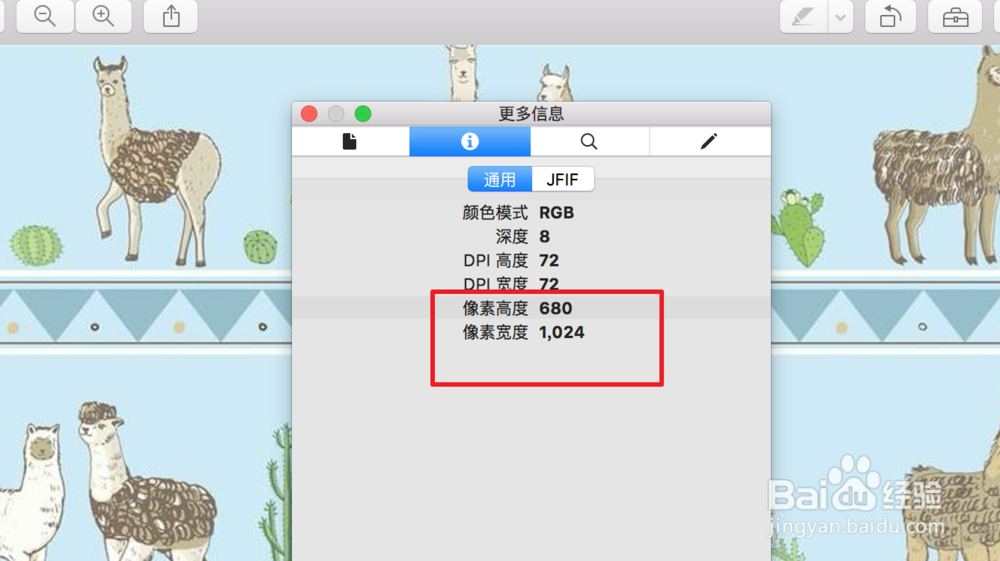
2、要更改图片的大小,可以点击菜单上的‘工具’

3、在弹出的下拉子菜单上,就可以看到到‘调整大小’的选项,点击打开它。
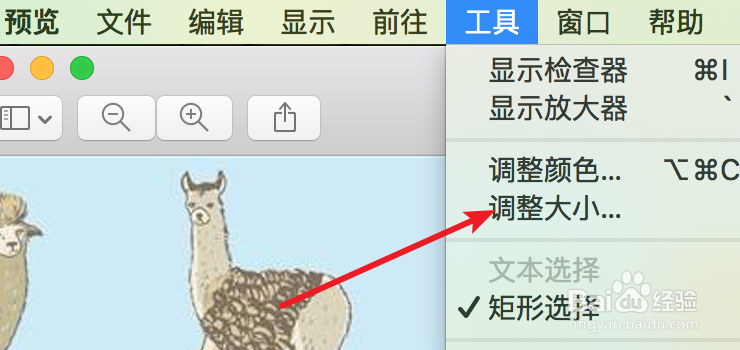
4、打开后,也可以看到目前图片的大小尺寸。
我们可以通过预定的图片大小来快速更改大小。点击‘适合’下拉框。
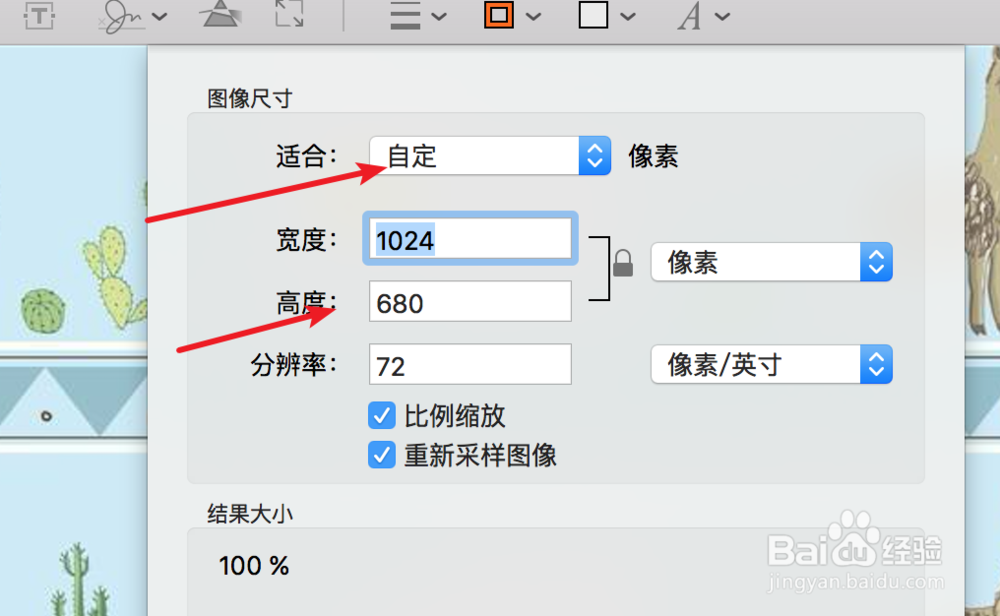
5、点击后,可以看到有一些预定的,比较常用的一些大小组合,可以选择使用。

6、如果要自定义大小调整,我们要记得先勾选上这个‘比例缩放’,以便我们在更改大小时,让图片等比例缩放,避免图片变形。
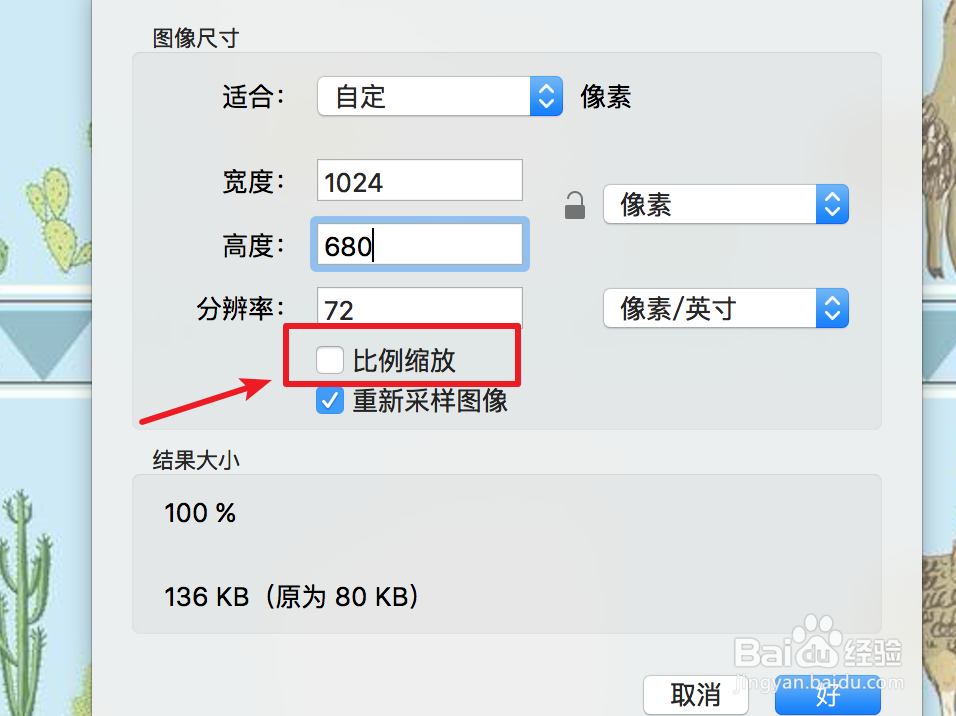
7、勾选上后,我们在宽度上输入500,在高度上的数值就会自动变为332了。确定这个大小后,就可以点击下方的确定按钮了。

8、点击确定后,可以看到我们的图片已经按比例缩小了。保存下来就可以了。
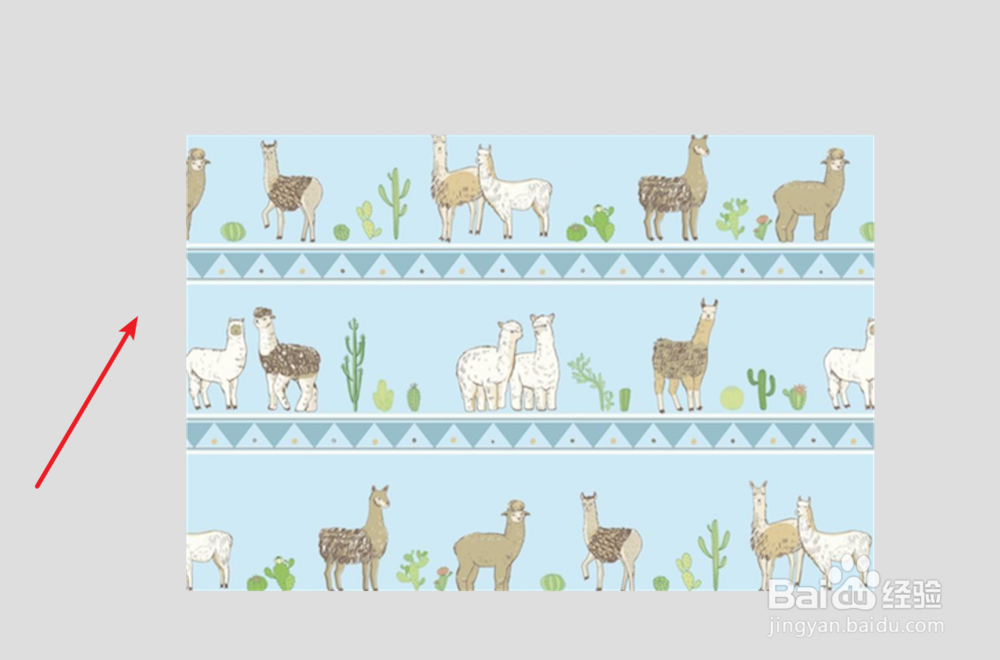
声明:本网站引用、摘录或转载内容仅供网站访问者交流或参考,不代表本站立场,如存在版权或非法内容,请联系站长删除,联系邮箱:site.kefu@qq.com。
阅读量:152
阅读量:139
阅读量:112
阅读量:135
阅读量:167